Nisan ayında güncellendi 2024: Optimizasyon aracımızla hata mesajları almayı bırakın ve sisteminizi yavaşlatın. şimdi al Bu bağlantıyı
- Indirin ve yükleyin onarım aracı burada.
- Bilgisayarınızı taramasına izin verin.
- Araç daha sonra Bilgisayarını tamir et.
OS X Yosemite veya sonraki bir sürümde bir Adobe CS6 veya CS5 uygulaması (Photoshop, Illustrator, InDesign vb.) Çalıştırmayı denerseniz, büyük olasılıkla bir sorunla karşılaşırsınız. Bazı Adobe uygulamalarına çift tıkladıktan sonra, uygulamayı açmak için eski Java SE 6 çalışma zamanı ortamını yüklemeniz gerektiğini bildiren bir mesaj görüntülenir.
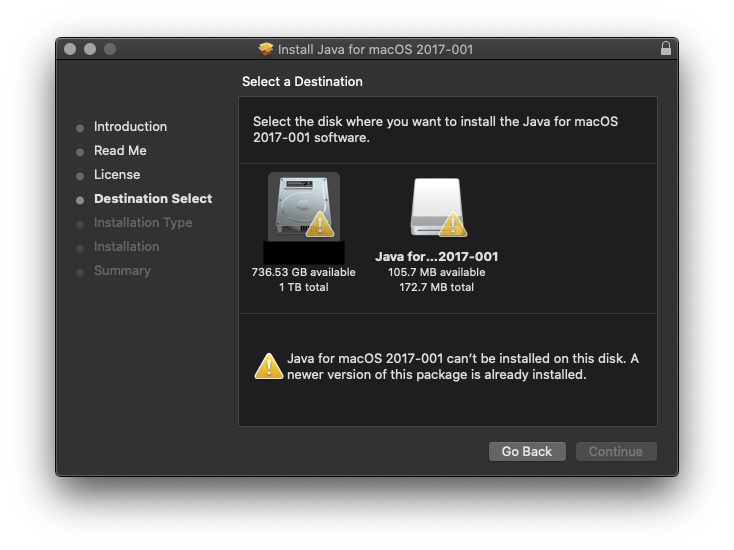
Adobe CS5 ve CS6 yazılım paketlerine ek olarak, diğer uygulamalar için Java SE 6 çalışma zamanı gerekir (Eclipse, PDF Studio 9, FileMaker Pro Advanced, Patch Tool, Dreamweaver ve hatta popüler Minecraft oyunu).
Bu sorun, bu uygulamaların (Adobe CS5, CS5, vb.) Java 6'yı temel alması nedeniyle oluşur. Mac OS X Yosemite (ve sonraki sürümler), Java Runtime'ın (SE 8.0) daha yeni bir sürümüne sahiptir. Ancak, Java Çalışma Zamanı Modülü geriye dönük olarak uyumlu değildir. Bu nedenle, işletim sistemi Java Runtime 8'i yüklemiş olsa bile, Java Runtime 6'ya dayanan NO uygulaması çalışacaktır. öğrenmek Java 6 nasıl edinilir Mac'inde.
Nisan 2024 Güncellemesi:
Artık bu aracı kullanarak, sizi dosya kaybına ve kötü amaçlı yazılımlara karşı koruma gibi bilgisayar sorunlarını önleyebilirsiniz. Ek olarak, bilgisayarınızı maksimum performans için optimize etmenin harika bir yoludur. Program, Windows sistemlerinde oluşabilecek yaygın hataları kolaylıkla düzeltir - mükemmel çözüm parmaklarınızın ucundayken saatlerce sorun gidermeye gerek yoktur:
- 1 Adım: PC Onarım ve Doktoru İndirme Aracı'nı indirin (Windows 10, 8, 7, XP, Vista - Microsoft Altın Sertifikalı).
- 2 Adımı: “Taramayı Başlat”PC sorunlarına neden olabilecek Windows kayıt defteri sorunlarını bulmak için.
- 3 Adımı: “Hepsini tamir et”Tüm sorunları düzeltmek için.
Apple'dan Java SE 6 Kurulumu
- "Daha fazla bilgi" bağlantısı çalışmazsa, bunu deneyin.
- Adobe uygulamasını veya hataya neden olan başka bir uygulamayı başlatın.
- Hatanın oluşmasını bekleyin.
- Hata penceresindeki "Daha Fazla Bilgi" bağlantısını tıklayın.
- Bu, Apple Destek web sitesini açacaktır.
- Bu sayfa Mac'inize Java Se 6'yı indirmek ve yüklemek için talimatlar sağlar.
- Yükleyiciyi indirdikten sonra, yükleyiciyi başlatmak için .dmg dosyasına çift tıklayın.
- Kurulumu tamamlamak için ekrandaki talimatları izleyin.
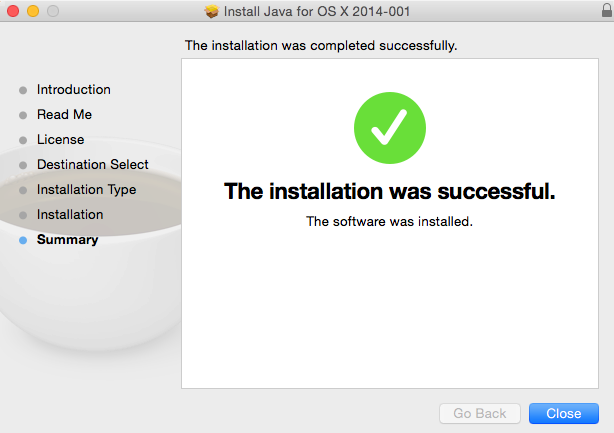
Java SE 6'yı Manuel Olarak Yükleme
- Java SE 6 yükleyicisini indirmek için Apple destek sayfasını açın.
- Yükleyiciyi indirmek için "İndir" düğmesine tıklayın.
- Dosyayı doğrudan buradan da indirebilirsiniz.
- İndirme işlemi tamamlandığında, indirme klasörünü açmak için Dock'taki indirme simgesini tıklayın.
- Klasörü açmak için JavaforOS.dmg dosyasına çift tıklayın.
- Yükleyiciyi başlatmak için JavaforOSX.pkg dosyasına çift tıklayın.
- İleri'ye tıklayın ve Java SE 6'yı başarıyla yüklemek için ekrandaki talimatları izleyin.
- Sorunlu uygulamayı açmaya çalışın ve Java SE6 hatasının çözülüp çözülmediğine bakın.
https://www.java.com/en/download/faq/yosemite_java.xml
Uzman İpucu: Bu onarım aracı, depoları tarar ve bu yöntemlerden hiçbiri işe yaramadıysa, bozuk veya eksik dosyaları değiştirir. Sorunun sistem bozulmasından kaynaklandığı çoğu durumda iyi çalışır. Bu araç, performansı en üst düzeye çıkarmak için sisteminizi de optimize eder. tarafından indirilebilir Burayı tıklatarak

CCNA, Web Geliştirici, PC Sorun Giderici
Ben bir bilgisayar tutkunuyum ve pratik bir IT Professional'ım. Bilgisayar programlama, donanım sorunlarını giderme ve onarım konularında yıllarca deneyimim var. Web Geliştirme ve Veritabanı Tasarımı konusunda uzmanım. Ayrıca Ağ Tasarımı ve Sorun Giderme için CCNA sertifikam var.

